Guía paso a paso para actualizar iOS 26: obtén iOS en tu iPhone ahora
Apple lanzó oficialmente un nuevo sistema iOS, iOS 26, a mediados de septiembre de 2025, junto con el iPhone 17. Antes del lanzamiento público, tanto la versión Beta para desarrolladores como la Beta pública estuvieron disponibles para los primeros evaluadores.
Esta publicación está aquí para mostrarte Cómo actualizar a iOS 26 en tus dispositivos iOS fácilmente, ya sea que quieras probar la versión Beta o actualizar directamente a la versión oficial. ¡Sigue los pasos a continuación para disfrutar de las últimas funciones de iOS 26!
CONTENIDO DE LA PAGINA:
Parte 1: Preparación antes de la actualización de iOS
Conozca los dispositivos compatibles con iOS 26
iOS 26 es compatible con iPhone 11 y versiones posteriores (incluidas las series Pro, Pro Max y mini) con procesador A13 Bionic o superior. Las funciones de Apple Intelligence están disponibles en el A17 Pro (como en las series iPhone 15 Pro/16). El iPhone o iPad de destino debe tener iOS 16.4 o posterior, o iPadOS 16.4 o posterior.
Haz una copia de seguridad de tu iPhone antes de la actualización de iOS 26
Aunque actualizar a iOS 26 es relativamente seguro, es necesario hacer una copia de seguridad del iPhone en caso de pérdida de datos debido a un fallo en la actualización. Además, esto facilita volver a la versión anterior del sistema si surgen problemas. Si algunas apps no funcionan o los errores del sistema afectan el uso después de la actualización, recomendamos una herramienta potente y eficaz: Copia de seguridad y restauración de datos de Apeaksoft iOS.
Su herramienta confiable de copia de seguridad y restauración de iOS
- Realice una copia de seguridad de varios datos importantes de iOS, como fotos, notas, contactos, etc.
- Establezca una contraseña para la copia de seguridad de sus datos.
- Restaure sus datos respaldados con un solo clic sin sobrescribirlos.
- Admite todos los dispositivos iOS populares del mercado.
Descarga segura
Descarga segura

Siga los pasos a continuación para realizar una copia de seguridad segura antes de la actualización de iOS:
Paso 1: Descarga gratis esta potente herramienta de copia de seguridad de iOS en tu ordenador. Sigue las instrucciones en pantalla para instalarla.
Paso 2: Elija el Respaldo y restauración de datos de iOS en la interfaz principal del software. Conecte su dispositivo iOS a su computadora con un cable USB y presione el botón Respaldo de datos iOS .

Paso 3: Verá dos opciones de copia de seguridad en la página siguiente. Si desea una copia de seguridad segura, puede elegir Copia de seguridad cifrada y luego configure una contraseña de respaldo. Si solo desea una copia de seguridad simple, elija Copia de seguridad estándar.

Paso 4: Después de seleccionar el modo de copia de seguridad, debe marcar el tipo de datos a respaldar. Este programa le permite respaldar fotos, mensajes, contactos, historial de llamadas, notas, etc. Presione el botón Siguiente Botón y seleccione la carpeta de archivos para guardar la copia de seguridad.

Consejos: Para los usuarios de iOS 13 y superior, debe ingresar el código de acceso de su iPhone de 2 a 4 veces al realizar una copia de seguridad de los datos, como Historial de llamadas y Historia de Safari, ya que la actualización de iOS 13 ha reforzado la seguridad de los datos.
También debe tener en cuenta que si alguna vez realizó una copia de seguridad de su iPhone en su computadora y encriptó la copia de seguridad, debe ingresar el contraseña de copia de seguridad de iTunes aquí.
Parte 2: Cómo actualizar a iOS 26 Beta (Desarrollador y Público)
Instalar la versión Beta para desarrolladores
Paso 1: Regístrate en developer.apple.com
Paso 2: Vaya a Configuración - General - Actualización de software - Actualizaciones Beta en tu iPhone.
Paso 3: Seleccione la opción Versión beta para desarrolladores de iOS 26 .
Paso 4: Volver a la Actualización de software pantalla y pulsa Actualizar Ahora.
Instalar la versión beta pública
Las versiones beta públicas de iOS 26 y iPadOS 26 estuvieron disponibles por primera vez el 24 de julio.
Paso 1: Inicia sesión con tu ID de Apple en beta.apple.com. Lee el acuerdo y pulsa el botón Muy de acuerdo Botón para inscribir tu iPhone.
Paso 2: Vaya a Configuración - General - Actualización de software - Actualizaciones Beta.
Paso 3: Elige 26 iOS Beta.
Paso 4: Volver a la Actualización de software Pantalla y actualización como de costumbre.
Consejos: Puede haber errores en la versión beta. Mejor prueba con tu iPhone de respaldo.
Parte 3: Cómo actualizar el iPhone a iOS 26 (versión oficial)
Antes de actualizar a iOS 26, consulte los siguientes consejos:
• Asegúrate de estar usando iPhones compatibles con iOS 26.
• Ya se ha realizado una copia de seguridad de su teléfono.
• Su teléfono está conectado a una red estable y tiene suficiente carga de batería (preferiblemente más del 50%).
• Tu teléfono tiene suficiente espacio de almacenamiento libre. Normalmente, las actualizaciones de iOS requieren entre 5 y 20 GB de espacio libre. Puedes administrar tu espacio de almacenamiento a través de Configuración - General - Almacenamiento de iPhone.
• Desinstale el perfil beta si alguna vez ha participado en la prueba beta.
Consejos: ¡No actualice a través de herramientas de terceros o paquetes de firmware IPSW, ya que puede provocar que su dispositivo se bloquee o generar fugas de privacidad!
Método 1. Cómo actualizar iOS en la configuración del iPhone
Paso 1: Lanza Configuración En tu iPhone. Desplázate hacia abajo hasta encontrar la pestaña General y haz clic en ella.
Paso 2: Seleccione la opción Actualización de software .
Paso 3: Presione la tecla Actualizar Ahora Botón si la descarga de iOS 26 está disponible (El iPhone no puede buscar actualizaciones?). Una vez completada la descarga, reinicia el teléfono como se indica. El proceso completo tarda entre 15 y 30 minutos.
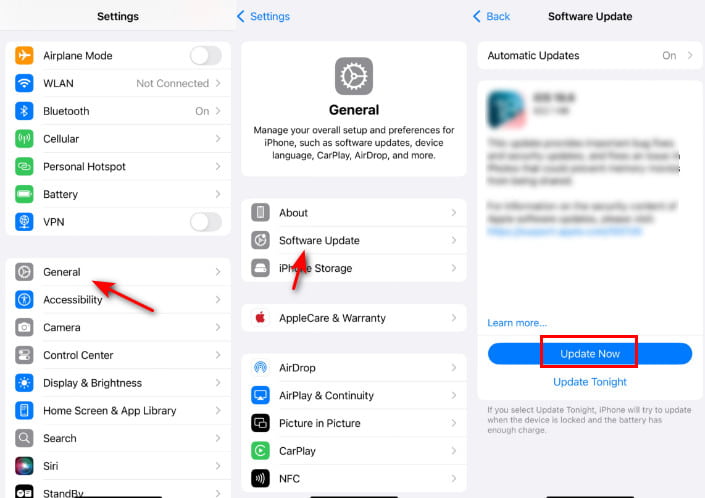
Método 2: Cómo actualizar a iOS 26 a través de iTunes
Paso 1: Asegúrate de tener instalada la última versión de iTunes en tu ordenador. Si usas macOS Catalina o una versión posterior, usa el Finder en tu Mac.
Paso 2: Conecte su iPhone a su computadora con un cable USB y abra iTunes/Finder.
Paso 3: Una vez establecida la conexión, aparecerá una ventana emergente indicando que hay una nueva versión de software disponible para iPhone. Simplemente presione el botón "Descargar y actualizar" para continuar.
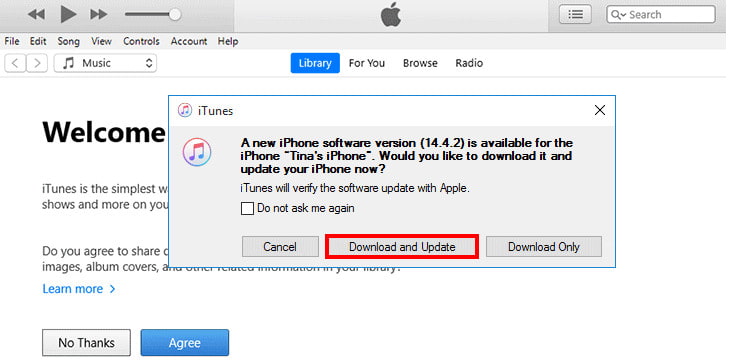
Paso 4: Si no aparece nada, puede hacer clic en el botón de su dispositivo (similar a un iPhone) y localizarlo. Resumen pestaña. Luego, puedes presionar la Buscar actualizaciones .
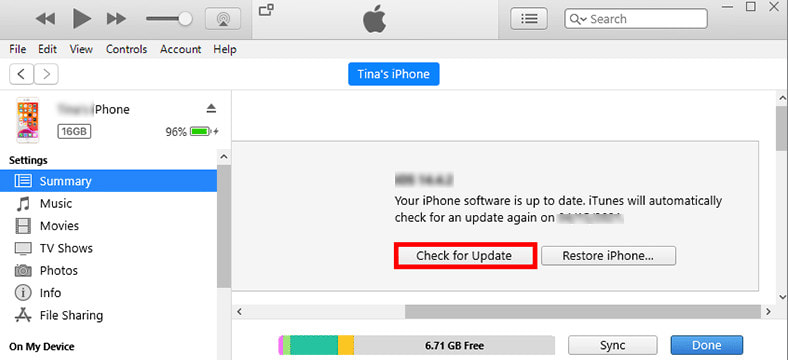
Paso 5: Aparecerá un acuerdo de licencia de actualización de software para iPhone. Haz clic en "Aceptar" y sigue las instrucciones en pantalla para continuar.
Consejos: Si su iPhone está bloqueado en la actualización, intente reiniciar su dispositivo por completo primero y haga clic Actualizar En la ventana emergente, iTunes volverá a descargar y reinstalar el sistema.
Conclusión
"¿Cómo puedo actualizar iOS?" Ahora tu problema podría estar resuelto.
Esta publicación ha presentado cómo actualizar a iOS 26 Descubre en detalle la versión beta, la versión para desarrolladores y la versión oficial. Lee y disfruta de las fantásticas funciones de iOS ahora.
Artículos Relacionados
¿Por qué mi iPhone no se actualiza a iOS? ¿Por qué no puedo buscar actualizaciones en mi iPhone? Esta publicación comparte cinco consejos útiles para solucionar el problema de que el iPhone no se actualiza.
¿Recibir la actualización no disponible con este mensaje de ID de Apple? Esta publicación comparte 4 soluciones efectivas para corregir la Actualización no disponible con este problema de ID de Apple.
Apple lanzó la última versión de Liquid Glass iOS 26, y muchos usuarios están deseando actualizarla. Si te encuentras con el problema de que la actualización del software del iPhone ha fallado,
Este artículo recopila problemas comunes de actualización de iPhone y soluciones en detalle. Ayuda mucho debido a los miles de nuevos informes de problemas de actualización de iOS 18.

